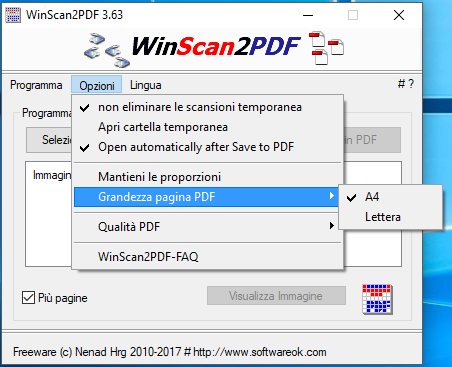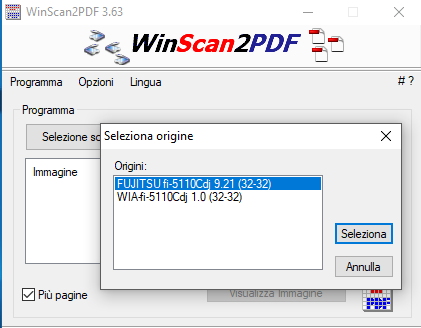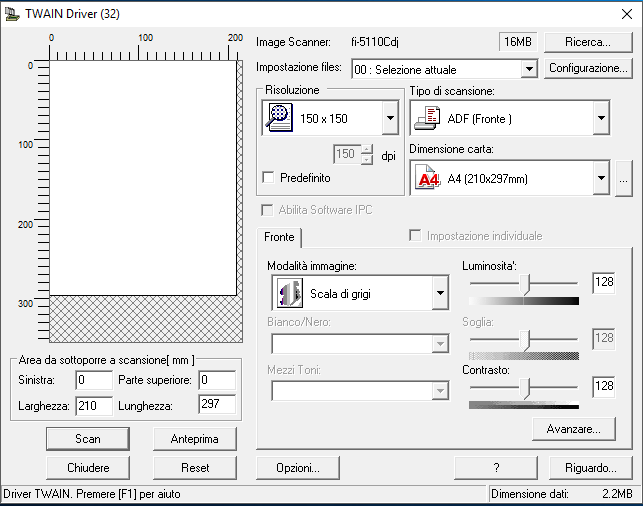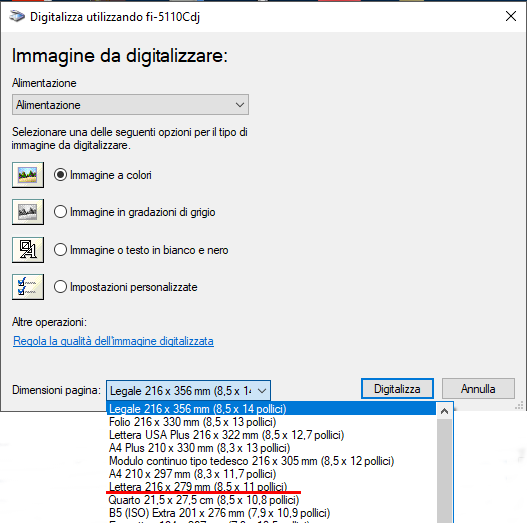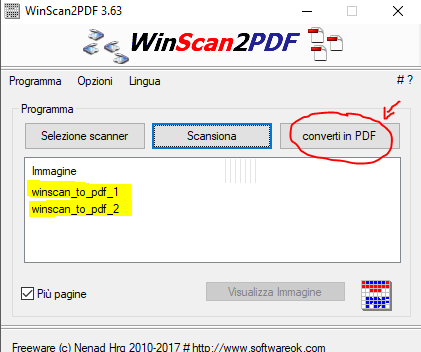Negli uffici esistono 2 tipologie di scanner:
- scanner personale
- multifunzione aziendale
Ho collaudato un paio di metodi che sono efficaci per l’una e per l’altra soluzione.
Scanner personale
Gli scanner sono solitamente collegati alla porta USB del PC. Qui sotto un esempio di dispositivi.




Per il loro corretto funzionamento è richiesto un driver e un software di gestione proprietario. Tale software non sempre dispone delle opzioni di salvataggio nel formato Adobe Acrobat PDF.
Cercando in internet mi sono imbattuto in un programma molto semplice in grado di usare sia l’interfaccia WIA sia la TWAIN e permette di aggiungere in un solo file PDF più pagine scansionate.
Supporta inoltre gli scanner con alimentazione automatica e fronte/retro.
Il programma si chiama WinScan2PDF e lo potete scaricare da questo sito: http://www.softwareok.com/?seite=faq-WinScan2PDF
Si tratta di un file eseguibile di piccole dimensione e portabile (funziona senza nessun tipo di installazione). Una volta aperto si presenta come una piccola finestra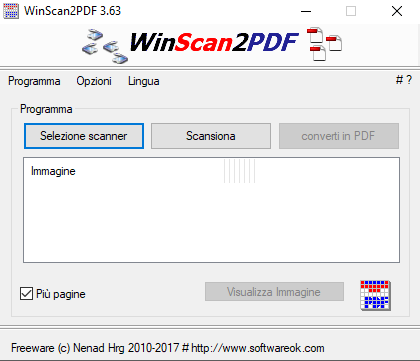
Iniziamo impostando la lingua italiana poi io ho abilitato l’opzione “Più pagine” in modo che tutte le scansioni confluiscano in un unico file PDF. Nel menù opzioni ho modificato come da finestra di seguito. Come qualità PDF ho lasciato quella predefinita al 80% ma potete modificarla a piacere: tenete presente che maggiore la qualità maggiore sarà la dimensione del file PDF.
Se driver e software sono correttamente configurati premendo il pulsante “Selezione scanner” dovrebbe mostrare almeno un paio di scelte. Nel mio caso lo scanner è un fujitsu e nella finestra qui sotto potete vedere 2 scelte per lo stesso scanner
Nel mio caso la prima voce permette di utilizzare l’interfaccia messa a disposizione dal produttore. La seconda voce utilizza l’interfaccia di scansione standard di Windows. Qui sotto le metto a confronto
Le due interfacce mettono a disposizione i controlli per scegliere se la scansione deve essere fatta a colori, qualità e dimensione della pagina.
Nell’interfaccia WIA la dimensione della pagina non resta memorizzata e ha scelta ogni volta. Senza questo accorgimento le pagine scansionate potrebbero avere dimensioni diverse.
Una volta terminate le scansioni il programma mostrerà l’elenco delle scansioni: cliccando con il tasto destro del mouse sulla singola scansioni hai la possibilità di modificare la posizione, di rimuovere la scansione o salvarla come immagine. Per creare il file PDF cliccare “Converti in PDF”, scegliere la posizione e il nome. Una volta salvato il file PDF verrà aperto con il lettore predefinito.
Multifunzione aziendale

Solitamente questi dispositivi sono collegati ad una rete LAN, stampano, copiano e scansionano a velocità molto elevate. A seconda del modello installato queste macchine permettono l’invio dei documenti direttamente ai PC della rete o su un’area condivisa del server.
Su una rete con molti PC potrebbe essere un problema installare l’agent su ogni PC e scegliere la destinazione ad ogni scansione e l’ho sempre sconsigliato.
L’opportunità di salvare su un’unità condivisa da parte dell’amministratore di sistema è molto più semplice da gestire. Personalmente scarto l’accesso tramite protocollo SMB e prediligo FTP per le seguenti ragioni:
- in ambiente windows assegnare un utente del dominio per le funzionalità di scansione “porta via una licenza”
- installando filezilla server su un server Microsoft permette di creare utenti diversi che possono scrivere nelle cartelle degli utenti senza problemi di permessi: opportunamente configurato la multifunzione potrà scrivere solo all’interno della cartella scanner che potrebbe trovarsi nella cartella del direttore tecnico.
- i nas e le ormai tutte le multifunzioni supportano il protocollo FTP
- per il funzionamento il protocollo FTP ha solo bisogno del server di destinazione (è sufficiente anche l’indirizzo IP), utente e password.
Procedimento
Filezilla server si scarica da qui: https://filezilla-project.org/download.php?type=server e si installata sul server. Potete utilizzare tranquillamente le impostazioni suggerite.
Al termine dell’installazione sul desktop ci sarà questo nuovo collegamento: questo permette di accedere alla console per la configurazione del server FTP.
questo permette di accedere alla console per la configurazione del server FTP.
Il procedimento che uso questo procedimento: per ogni cartella di destinazione delle scansioni creo un utente e una password.
Spero di chiarire con un esempio: sul file server esiste la cartella “progetti” accessibile solo al personale dell’ufficio tecnico. Il personale vuole fare alcune scansioni che devono essere salvate in una sottocartella “scansioni”; in questo modo anche le scansioni sono accessibili solo al personale dell’ufficio tecnico.
Nella stessa azienda anche il personale dell’ufficio contabilità ha la medesima esigenza. La stampante multifunzione è solo una.
In filezilla creo 2 utenti: “tecnici” e “contabili” ad ognuno assegno una password. Selezionando successivamente l’utente “tecnici” nella sezione “Shared Folders” aggiungo la sottocartella progettiscansioni attivando tutti i permessi e impostandola come “home Dir”. Altre cartelle “se presenti” vanno tolte. Faccio le stesse operazioni anche per il secondo utente “contabilI” selezionando la sottocatella opportuna contabiliscansioni.
Così via.
Le multifunzione dovrebbero avere una “rubrica” nel quale inserire nome server, utente e password abbinati ad un nome mnemonico. Per proseguire con l’esempio nella rubrica della multifunzione occorre creare una voce chiamata “Uff Tecnico” e nella sezione FTP occorre indicare indirizzo del server su cui abbiamo configurato filezilla, utente e password. Lasciare il campo directory (se mai esistesse) vuoto. Analogo per i contabili creare una voce nella rubrica chiamata “Uff. Contabilità”.
A questo punto sulla multifunzione selezionando uno o l’altro destinatario potrò memorizzare le scansioni nella sottocartella accessibile al ufficio corretto.
Avete più multifunzioni? Avete cartelle di scansione comune? Con pochi click potete adattare le configurazioni alle vostre esigenze.
SalvaSalva